Python3 环境搭建
本章节我们将向大家介绍如何在本地搭建 Python3 开发环境。
Python3 可应用于多平台包括 Windows、Linux 和 Mac OS X。
Unix (Solaris, Linux, FreeBSD, AIX, HP/UX, SunOS, IRIX, 等等。)
Win 9x/NT/2000
Macintosh (Intel, PPC, 68K)
OS/2
DOS (多个DOS版本)
PalmOS
Nokia 移动手机
Windows CE
Acorn/RISC OS
BeOS
Amiga
VMS/OpenVMS
QNX
VxWorks
Psion
Python 同样可以移植到 Java 和 .NET 虚拟机上。
Python3 下载
Python3 最新源码,二进制文档,新闻资讯等可以在 Python 的官网查看到:
你可以在以下链接中下载 Python 的文档,你可以下载 HTML、PDF 和 PostScript 等格式的文档。
Python 安装
Python 已经被移植在许多平台上(经过改动使它能够工作在不同平台上)。
您需要下载适用于您使用平台的二进制代码,然后安装 Python。
如果您平台的二进制代码是不可用的,你需要使用C编译器手动编译源代码。
编译的源代码,功能上有更多的选择性, 为 Python 安装提供了更多的灵活性。
以下是各个平台安装包的下载地址:
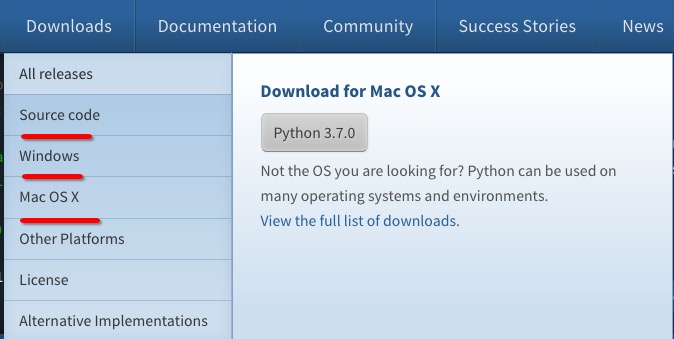
Source Code 可用于 Linux 上的安装。
以下为不同平台上安装 Python3 的方法。
Unix & Linux 平台安装 Python3:
以下为在 Unix & Linux 平台上安装 Python 的简单步骤:
选择适用于 Unix/Linux 的源码压缩包。
下载及解压压缩包 Python-3.x.x.tgz,3.x.x 为你下载的对应版本号。
如果你需要自定义一些选项修改 Modules/Setup
以Python3.6.1 版本为例:
# tar -zxvf Python-3.6.1.tgz
# cd Python-3.6.1
# ./configure
# make && make install
检查 Python3 是否正常可用:
# python3 -V
Python 3.6.1
Window 平台安装 Python:
以下为在 Window 平台上安装 Python 的简单步骤。
打开 WEB 浏览器访问 https://www.python.org/downloads/windows/ ,一般就下载 executable installer,x86 表示是 32 位机子的,x86-64 表示 64 位机子的。
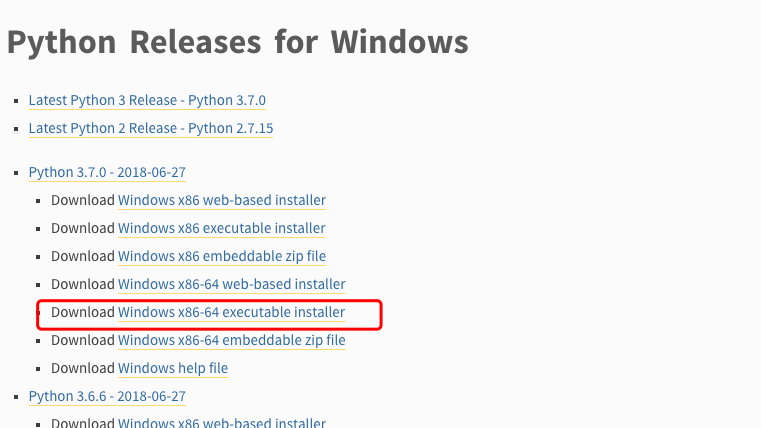
记得勾选 Add Python 3.6 to PATH。
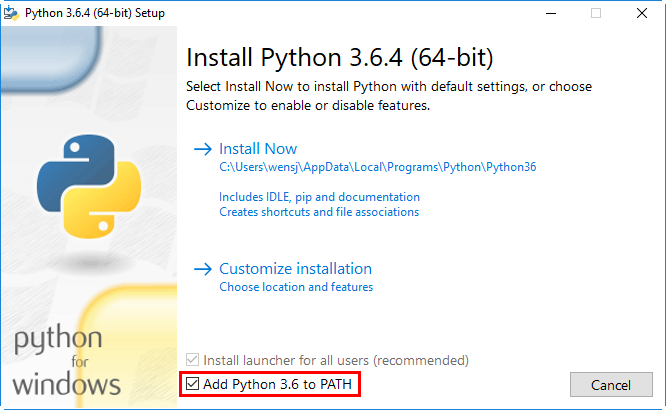
按 Win+R 键,输入 cmd 调出命令提示符,输入 python:
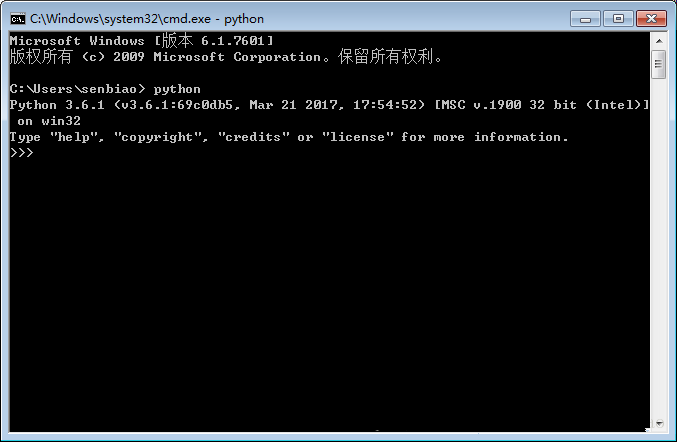
也可以在开始菜单中搜索 IDLE:
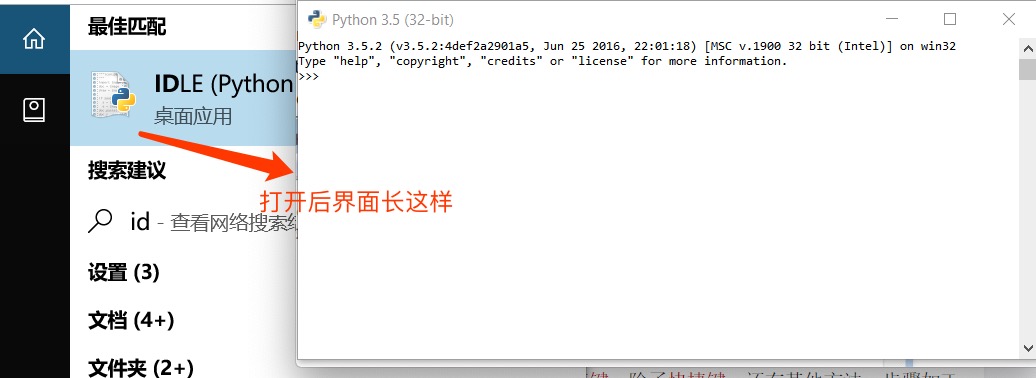
MAC 平台安装 Python:
MAC 系统都自带有 Python2.7 环境,你可以在链接 https://www.python.org/downloads/mac-osx/ 上下载最新版安装 Python 3.x。
你也可以参考源码安装的方式来安装。
环境变量配置
程序和可执行文件可以在许多目录,而这些路径很可能不在操作系统提供可执行文件的搜索路径中。
path(路径)存储在环境变量中,这是由操作系统维护的一个命名的字符串。这些变量包含可用的命令行解释器和其他程序的信息。
Unix或Windows中路径变量为PATH(UNIX区分大小写,Windows不区分大小写)。
在Mac OS中,安装程序过程中改变了python的安装路径。如果你需要在其他目录引用Python,你必须在path中添加Python目录。
在 Unix/Linux 设置环境变量
在 csh shell: 输入
setenv PATH "$PATH:/usr/local/bin/python", 按下 Enter。
在 bash shell (Linux) 输入 :
export PATH="$PATH:/usr/local/bin/python"按下 Enter 。
在 sh 或者 ksh shell 输入:
PATH="$PATH:/usr/local/bin/python"按下 Enter。
注意:/usr/local/bin/python 是 Python 的安装目录。
在 Windows 设置环境变量
在环境变量中添加Python目录:
在命令提示框中(cmd) : 输入
path=%path%;C:\Python按下"Enter"。
注意:C:\Python 是Python的安装目录。
也可以通过以下方式设置:
右键点击"计算机",然后点击"属性"
然后点击"高级系统设置"
选择"系统变量"窗口下面的"Path",双击即可!
然后在"Path"行,添加python安装路径即可(我的D:\Python32),所以在后面,添加该路径即可。 ps:记住,路径直接用分号";"隔开!
最后设置成功以后,在cmd命令行,输入命令"python",就可以有相关显示。

Python 环境变量
下面几个重要的环境变量,它应用于Python:




















 7510
7510











 被折叠的 条评论
为什么被折叠?
被折叠的 条评论
为什么被折叠?








